Wein mit Winetricks konfigurieren
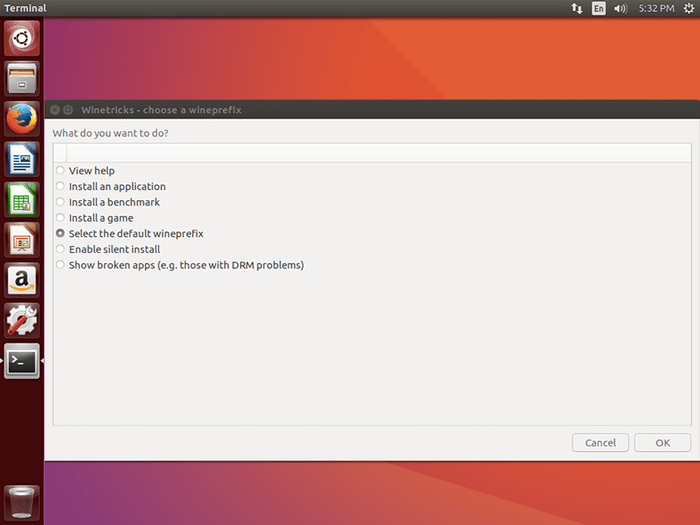
- 2269
- 412
- Henry Liebold
Einführung
Wenn Winecfg ist ein Schraubendreher, Winetricks ist eine Stromversorgung. Sie haben beide ihren Platz, aber Winetricks ist nur ein viel leistungsfähigeres Werkzeug. Tatsächlich hat es sogar die Fähigkeit zu starten Winecfg.
Während Winecfg gibt Ihnen die Möglichkeit, die Einstellungen des Weins selbst zu ändern, Winetricks gibt Ihnen die Möglichkeit, die tatsächliche Windows -Ebene zu ändern. Dadurch können Sie wichtige Komponenten wie die Installation von so installieren .DLLs und Systemschriften sowie Ihnen die Möglichkeit geben, die Windows -Registrierung zu bearbeiten. Es verfügt außerdem über einen Task -Manager, ein Deinstallationsdienstprogramm und einen Dateibrowser.
Wenngleich Winetricks kann all dies, die meiste Zeit tun, werden Sie es verwenden, um es zu verwalten DLLs und Windows -Komponenten.
Installation
nicht wie Winecfg, Winetricks Kommt nicht mit Wein. Das ist jedoch in Ordnung, da es eigentlich nur ein Skript ist, daher ist es sehr einfach, jede Verteilung herunterzuladen und zu verwenden. Jetzt machen viele Verteilungen ein Paket Winetricks. Sie können die verpackte Version definitiv verwenden, wenn Sie möchten. Manchmal fallen diese Pakete veraltet, sodass diese Anleitung das Skript verwenden wird, da es sowohl aktuell als auch universell ist. Standardmäßig ist das grafische Fenster ziemlich hässlich. Wenn Sie also ein stilisiertes Fenster bevorzugen, installieren Sie Zenität Über den Paketmanager Ihrer Verteilung.
Angenommen, Sie wollen Winetricks in deinem /heim Verzeichnis, CD dort und wget das Skript.
$ cd ~ $ wget https: // raw.GithubuSercontent.com/Winetricks/Winetricks/Master/SRC/Winetricks
Machen Sie dann das Skript ausführbar.
$ chmod+x Winetricks
Winetricks kann in der Befehlszeile ausgeführt werden, um anzugeben, was am Ende des Befehls installiert werden muss. In den meisten Fällen werden Sie jedoch nicht die genauen Namen des .DLLs oder Schriftarten, die Sie installieren möchten. Aus diesem Grund ist das grafische Nutzen am besten. Es ist wirklich nicht anders zu starten. Geben Sie am Ende einfach nichts an.
$ ~/winetricks
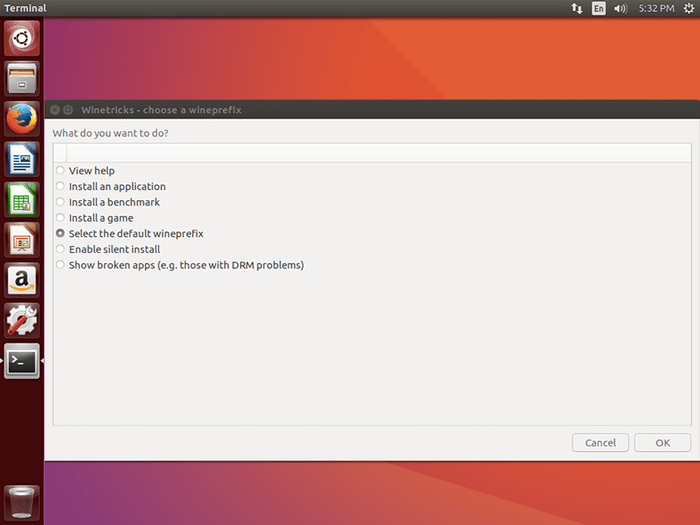
Wenn das Fenster zum ersten Mal geöffnet wird, werden ein Menü mit Optionen angezeigt, einschließlich „Hilfe anzeigen“ und „eine Anwendung installieren.Standardmäßig wird "Wählen Sie die StandardwinePrefix" aus ", wird ausgewählt. Das ist die Hauptoption, die Sie verwenden werden. Die anderen mögen funktionieren, sind aber nicht wirklich empfohlen. Klicken Sie auf "OK", und Sie werden für dieses Weinpräfix auf das Menü gebracht.Alles, was Sie durchführen müssen Winetricks kann über dieses Präfixmenü durchgeführt werden.
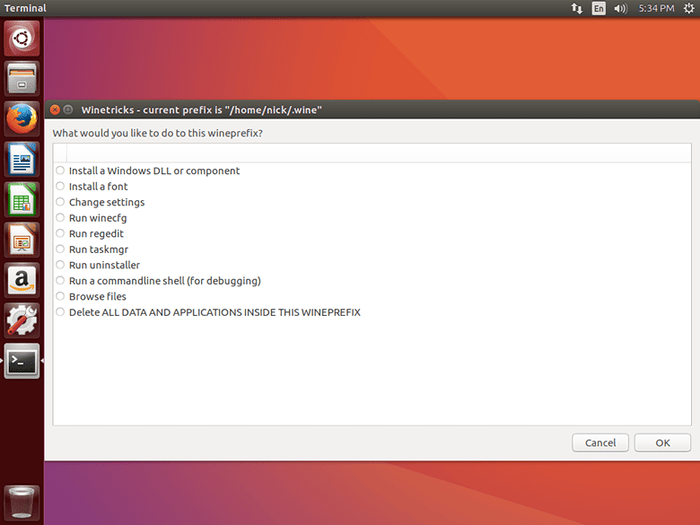
Schriftarten
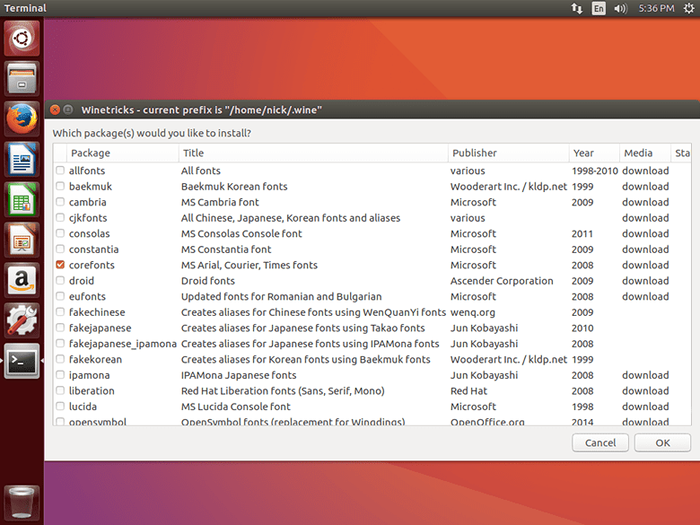
Schriftarten sind überraschend wichtig. Einige Anwendungen werden ohne sie nicht ordnungsgemäß geladen oder werden nicht ordnungsgemäß geladen. Winetricks erleichtert die Installation von vielen gängigen Windows -Schriftarten sehr einfach. Wählen Sie im Menü Präfix das Optionsfeld "Ein Schriftart installieren" und drücken Sie "OK".”
Sie erhalten eine neue Liste von Schriftarten und entsprechenden Kontrollkästchen. Es ist schwer genau zu sagen, welche Schriftarten Sie benötigen. Das meiste sollte daher auf der Basis von pro-Anwendung entschieden werden, aber es ist normalerweise eine gute Idee, zu installieren CoreFonts. Es enthält die wichtigsten Windows -Systemschriften, die viele Anwendungen erwarten würden, auf einem Windows -Computer vorhanden zu sein. Die Installation kann nichts wirklich verletzen, also ist es normalerweise am besten, sie zu haben.
Installieren CoreFonts, Aktivieren Sie das entsprechende Kontrollkästchen und drücken Sie „OK.”Sie erhalten ungefähr die gleichen Installationsanforderungen wie unter Windows, und die Schriftarten werden installiert. Wenn es fertig ist, werden Sie zum Präfixmenü zurückgebracht. Befolgen Sie denselben Prozess für jede zusätzliche Schriftart, die Sie benötigen.
.DLLs und Komponenten
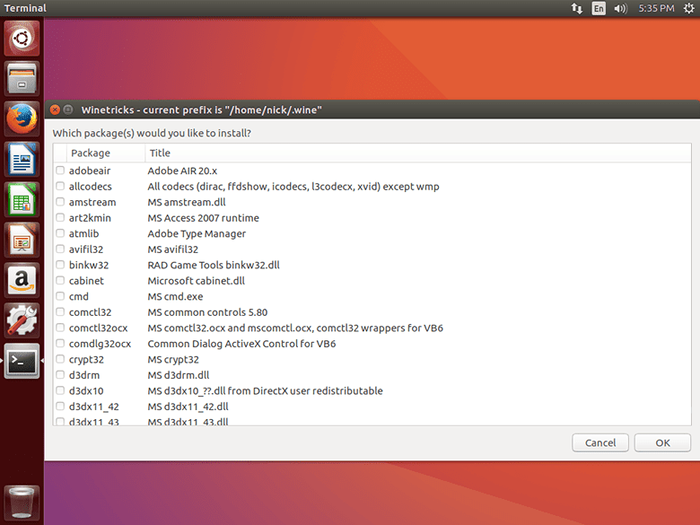
Winetricks versucht, Windows zu installieren .DLL Dateien und andere Komponenten so einfach wie möglich. Wenn Sie sie installieren müssen, wählen Sie im Menü Präfix „Installieren Sie eine Windows -DLL oder -Komponente“ und klicken Sie auf "OK".”
Das Fenster wechselt in ein Menü der verfügbaren DLLs und andere Windows -Komponenten. Überprüfen Sie die entsprechenden Kontrollkästchen, die Sie benötigen, und klicken Sie auf "OK".Das Skript lädt jede ausgewählte Komponente herunter und beginnt mit der Installation über den üblichen Windows -Installationsprozess. Befolgen Sie die Eingabeaufforderungen, wie Sie es auf einem Windows -Computer tun würden. Erwarten Sie Fehlermeldungen. Oft präsentieren die Windows -Installateure Fehler, aber Sie erhalten dann Windows von Winetricks mit der Angabe, einer Problemumgehung zu folgen. Das ist völlig normal. Abhängig von der Komponente können Sie eine Erfolgsnachricht erhalten oder nicht. Stellen Sie einfach sicher, dass das Kontrollkästchen im Menü noch aktiviert ist, wenn die Installation abgeschlossen ist.
Registrierung
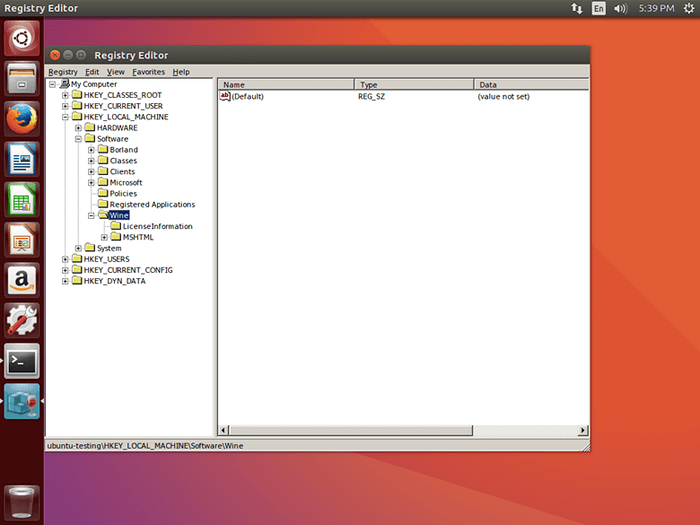
Es ist nicht so oft, dass Sie Registrierungswerte in Wein bearbeiten müssen, aber mit einigen Programmen können Sie vielleicht. Technisch, Winetricks Bietet dem Registrierungsredakteur nicht, erleichtert den Zugriff auf ihn. Wählen Sie im Menü Präfix „Regedit ausführen“ und drücken Sie "OK".”Ein grundlegender Windows -Registrierungseditor wird sich öffnen. Das Erstellen von Registrierungswerten ist ein wenig aus dem Rahmen dieses Handbuchs heraus, aber das Hinzufügen von Einträgen ist nicht zu schwer, wenn Sie bereits wissen, was Sie eingeben. Die Registrierung wirkt wie eine Tabelle, sodass Sie einfach die richtigen Werte in die richtigen Zellen einstecken können. Das ist eine Art Vereinfachung, aber es funktioniert. Normalerweise finden Sie genau, was auf der Wine AppDB hinzugefügt oder bearbeitet werden muss https: // AppDB.Winehq.Org.
Schließen
Es gibt offensichtlich noch viel mehr, mit denen Winetricks, Der Zweck dieses Leitfaden. Das Wein AppDB ist eine Fülle von Wissen pro Programm pro Programm und wird in Zukunft eine unschätzbare Ressource sein.
Inhaltsverzeichnis
- Über das Tutorial für Weininstallation und Konfiguration
- Einführung
- Wein installieren
- Wein mit Winecfg konfigurieren
- Mit Weinpräfixen
- Wein mit Winetricks konfigurieren
Verwandte Linux -Tutorials:
- So installieren und verwalten Sie Schriftarten unter Linux
- Installieren Sie Wein auf Manjaro
- So installieren Sie Schriftarten auf Ubuntu 22.04 Jammy Jellyfish Linux
- So entfernen Sie Bloatware von Ihrem Samsung Android Mobile…
- Installieren Sie Microsoft -Schriftarten auf Ubuntu 22.04 Jammy Quallen…
- So installieren Sie den Kampf.Netz auf Ubuntu 20.04 Linux Desktop
- Dinge zu installieren auf Ubuntu 20.04
- Dinge zu tun nach der Installation Ubuntu 20.04 fokale Fossa Linux
- So installieren Sie den Kampf.Netz auf Ubuntu 22.04 Linux Desktop
- Dinge zu installieren auf Ubuntu 22.04
- « CAT- (1) Handbuchseite
- So verwenden Sie eine Befehlszeile zufälliger Passwortgenerator PWGen unter Linux »

